Cara Mengambil Screenshot Seluruh Halaman Menggunakan Android (09.15.25)
Screenshot Android sangat berguna terutama saat Anda perlu menyimpan resep yang pernah Anda lihat di Facebook dengan cepat atau saat Anda perlu mengingat daftar yang pernah Anda lihat di suatu tempat. Namun, meskipun berguna, tangkapan layar memiliki keterbatasan. Salah satu batasan ini adalah Anda hanya dapat menangkap layar paruh atas. Misalnya, Anda hanya dapat menangkap sebagian artikel atau halaman web, bukan seluruh halaman. Untuk ini, Anda perlu mengambil tiga hingga lima tangkapan layar hanya untuk menutupi seluruh halaman. Ini bisa sangat merepotkan, terutama jika Anda sering berurusan dengan halaman web atau artikel blog.
Untungnya, tangkapan layar gulir atau tangkapan layar bergulir diperkenalkan. Ini memungkinkan Anda untuk mengambil tangkapan layar satu halaman penuh dari seluruh halaman, alih-alih menggabungkan serangkaian tangkapan layar hanya untuk menutupi seluruh halaman. Tidak semua ponsel Android membawa fitur ini, dan sampai sekarang, hanya ponsel Huawei dan Samsung terbaru yang mampu menggulir tangkapan layar. Namun Anda tidak perlu khawatir karena beberapa aplikasi pihak ketiga akan membantu Anda mengambil tangkapan layar satu halaman penuh. Dalam artikel ini, kita akan membahas cara mengambil screenshot Android dari atas ke bawah halaman, menggunakan fitur bawaan dan aplikasi pihak ketiga.
Cara Melakukan Scroll Screenshot di Perangkat SamsungFitur ini diperkenalkan dengan rilis Note 5 dan telah meningkat secara dramatis dengan rilis perangkat terbaru. Ini telah diubah namanya menjadi Scroll capture di Samsung Galaxy S8 dan masih ada di Galaxy S9. Untuk melakukan tangkapan layar satu halaman penuh, ikuti langkah-langkah berikut:
- Buka Setelan Lanjutan dan aktifkan Smart Capture.
- Setelah fitur diaktifkan, navigasi ke layar atau halaman yang ingin Anda ambil gambarnya.
- Ambil tangkapan layar biasa. Untuk perangkat Samsung, tahan tombol Home + Power hingga Anda mendengar suara rana yang berarti screenshot telah diambil.
- Setelah mengambil screenshot , ketuk Scroll Capture dari opsi yang akan ditampilkan di bagian bawah layar.
- Mengetuk tombol Scroll Capture akan mempertahankan halaman turun. Ketuk tombol beberapa kali hingga Anda mencapai bagian bawah halaman.
- Cukup! Anda dapat melihat tangkapan layar di aplikasi Foto.
Fitur ini hanya tersedia untuk perangkat Huawei Mate 9 dan Mate 10. Proses mengambil tangkapan layar bergulir pada perangkat Huawei hampir sama dengan perangkat Samsung.
- Pertama, temukan halaman yang ingin Anda ambil tangkapan layar bergulir .
- Tahan tombol Daya + Volume turun bersamaan. Ini akan mengambil tangkapan layar.
- Animasi akan segera muncul, memberi tahu Anda bahwa gambar telah diambil.
- Ketuk tombol Gulir tepat sebelum animasi menghilang.
- Setelah mengetuk tombol Scrollshot, perangkat Anda akan mulai menggulir ke bawah dan menambahkan ke tangkapan layar asli.
- Untuk menghentikan cuplikan gulir, cukup ketuk di layar.
- Setelah mengambil tangkapan layar, Anda dapat mengedit, membagikan, menghapus, atau kirim gambarnya.
Sayangnya, tidak semua orang mampu membeli Galaxy S9 atau Mate 10. Jadi bagi pengguna smartphone yang menggunakan perangkat Android yang tidak dilengkapi fitur ini, satu-satunya cara untuk melakukan full- tangkapan layar halaman adalah dengan menggunakan aplikasi pihak ketiga. Berikut adalah beberapa aplikasi favorit yang dapat Anda gunakan untuk mengambil tangkapan layar gulir di perangkat Android apa pun.
Stitch & Bagikan 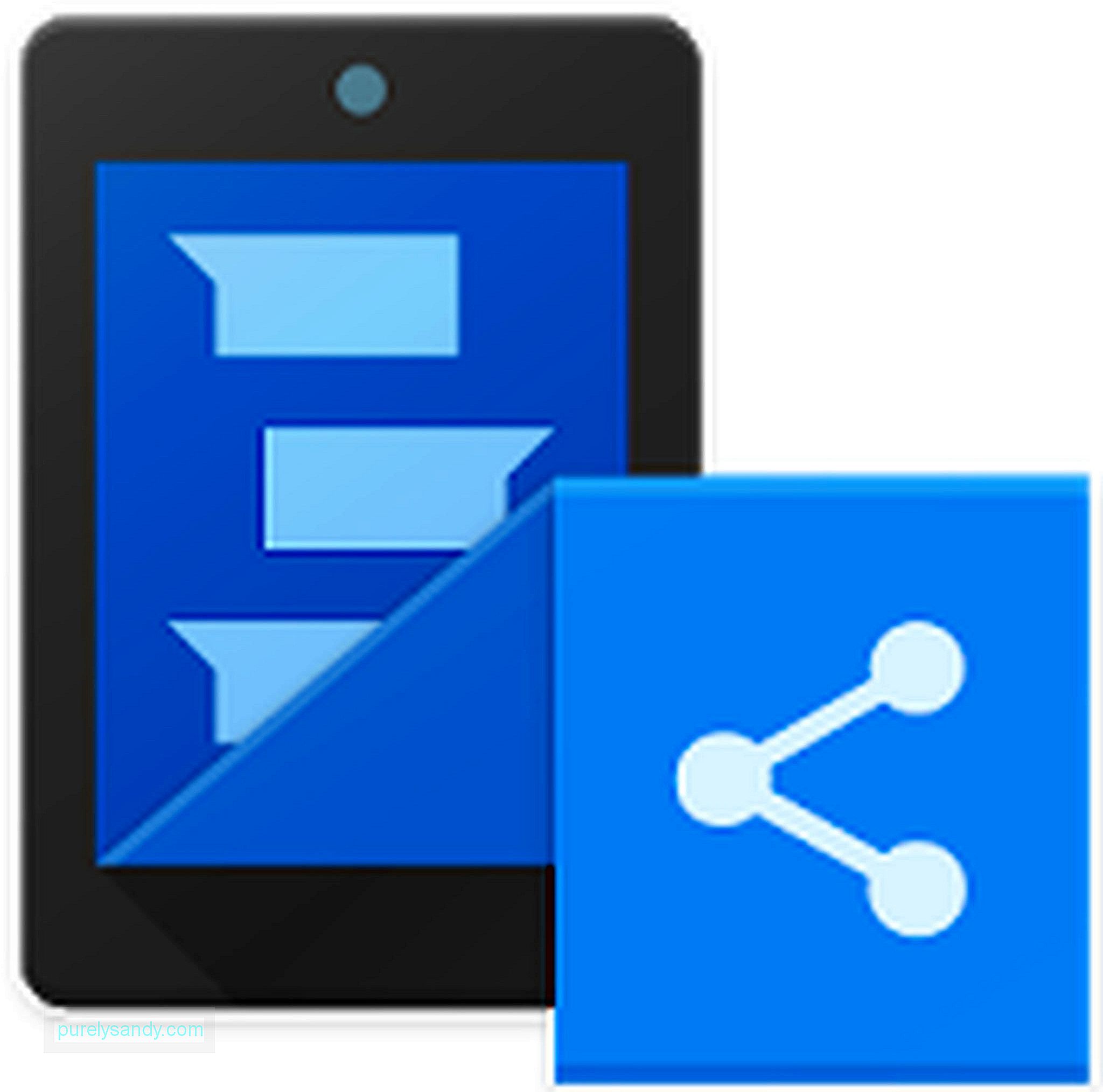
Aplikasi ini berfungsi seperti namanya. Ini secara otomatis menggabungkan serangkaian tangkapan layar sehingga Anda hanya memiliki satu file. Anda dapat mengambil tangkapan layar seluruh halaman web, artikel berita, atau bahkan seluruh percakapan. Untuk menggunakan aplikasi, ambil tangkapan layar biasa lalu gulir ke bawah hingga hanya sebagian kecil dari 'layar pertama' yang ditampilkan, lalu ambil tangkapan layar berikutnya. Ulangi langkah ini sampai Anda telah mengambil bidikan semua yang Anda butuhkan. Buka aplikasi, pilih tangkapan layar yang ingin Anda jahit, dan mereka akan secara otomatis disatukan. Kemudian, cukup ketuk tombol panah hijau untuk menyimpan tangkapan layar gulir Anda.
LongShot 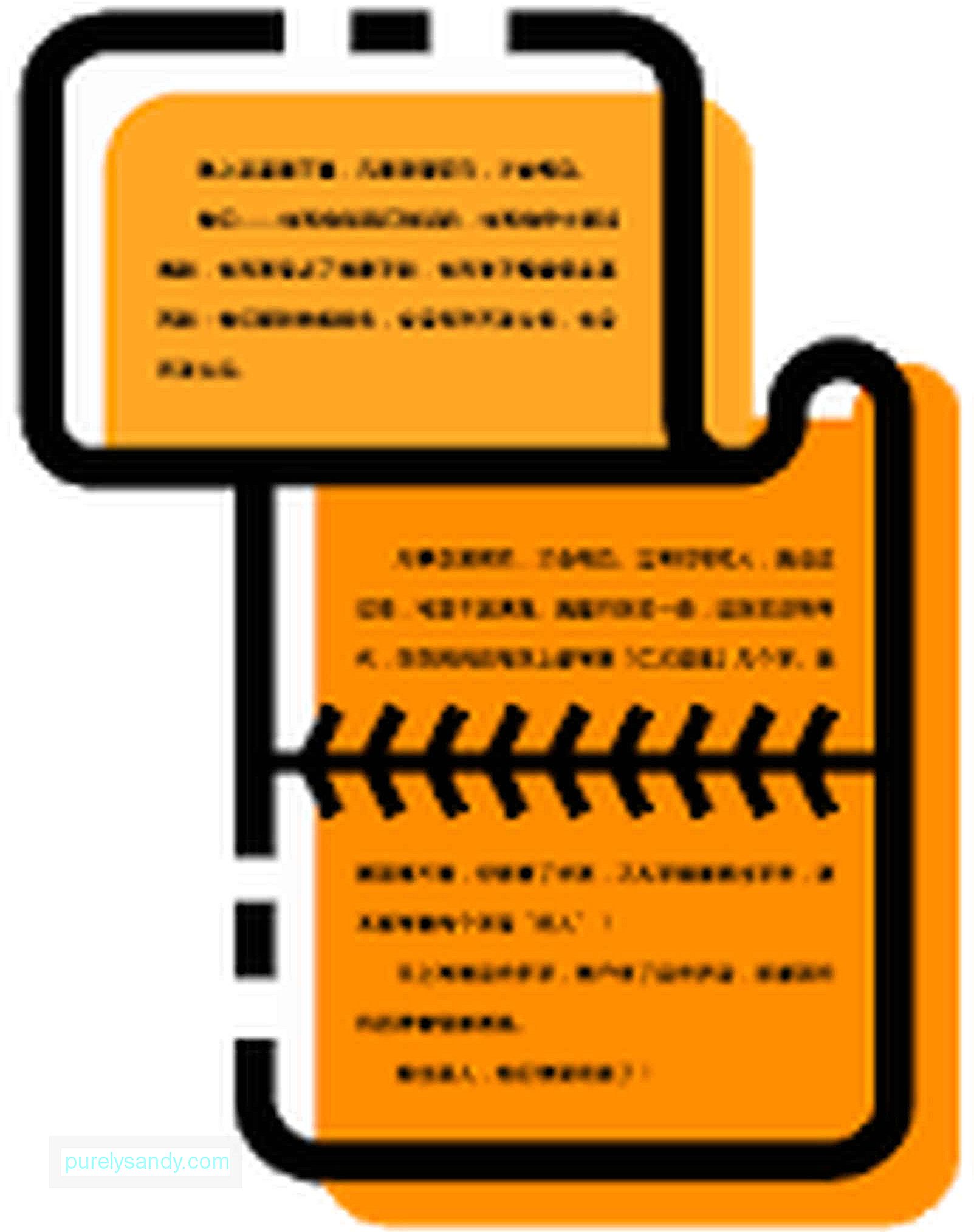
Aplikasi ini bekerja seperti Stitch & Bagikan, kecuali Anda harus membuka aplikasi terlebih dahulu sebelum mengambil tangkapan layar. Aktifkan Pengambilan otomatis pada aplikasi dan pilih layar yang ingin Anda potret. Kemudian, gulir perlahan ke bawah saat aplikasi mengambil tangkapan layar secara berurutan. Setelah selesai, Anda akan melihat semua tangkapan layar yang telah Anda ambil, dan yang harus Anda lakukan hanyalah mengeklik Gabung untuk menggabungkan semuanya.
Pemikiran TerakhirGulir tangkapan layar memudahkan berbagi laman web atau mengirimnya melalui email karena Anda hanya perlu mengirim satu file, bukan beberapa gambar. Namun, pastikan Anda memantau penyimpanan Anda karena mengambil terlalu banyak tangkapan layar dapat menghabiskan ruang Anda dengan sangat cepat. Anda juga dapat menggunakan aplikasi seperti alat pembersih Android untuk menghapus file sampah dan mendapatkan kembali sebagian ruang penyimpanan.
Video Youtube: Cara Mengambil Screenshot Seluruh Halaman Menggunakan Android
09, 2025

